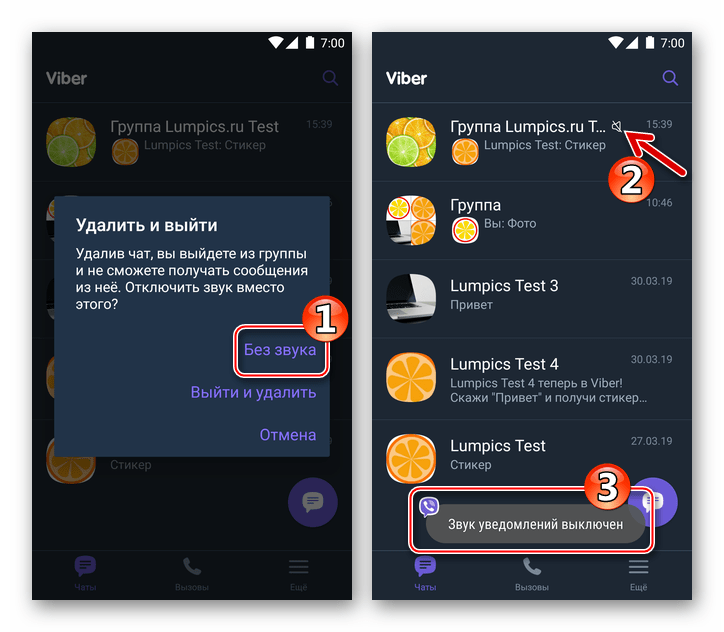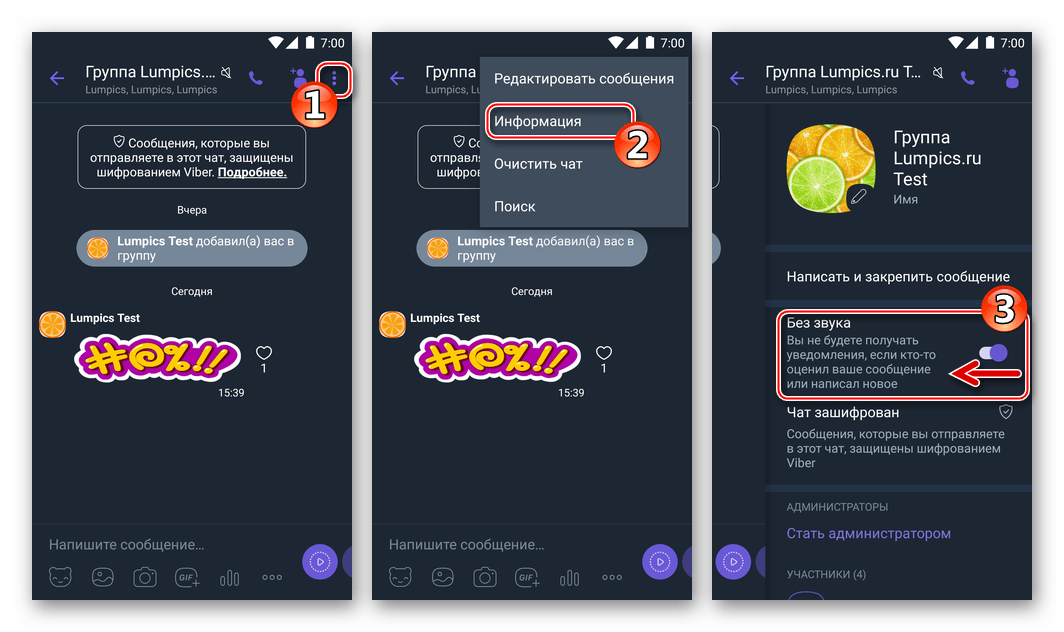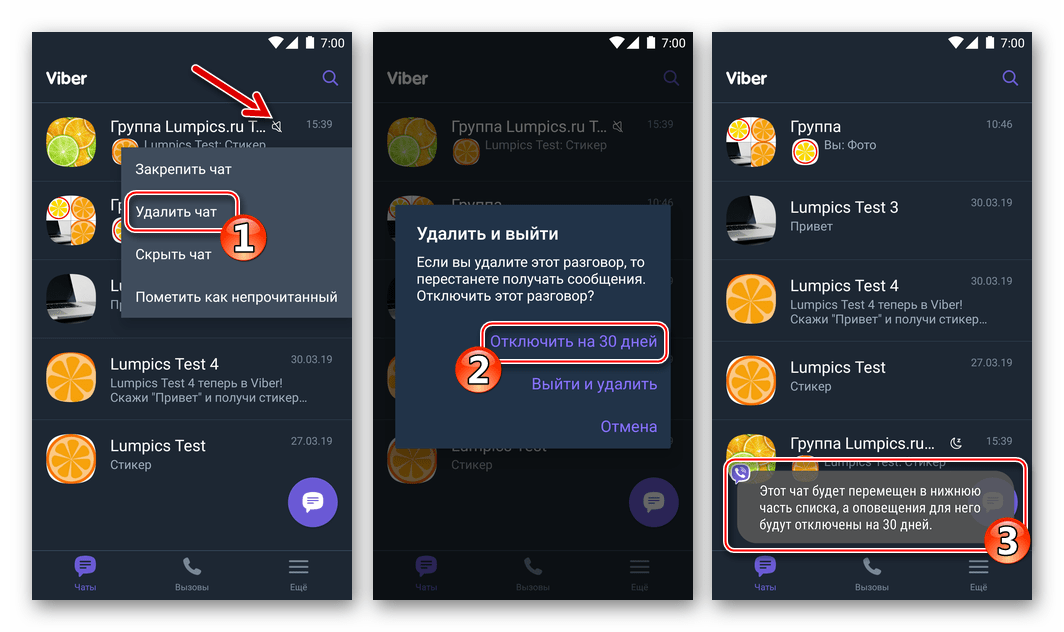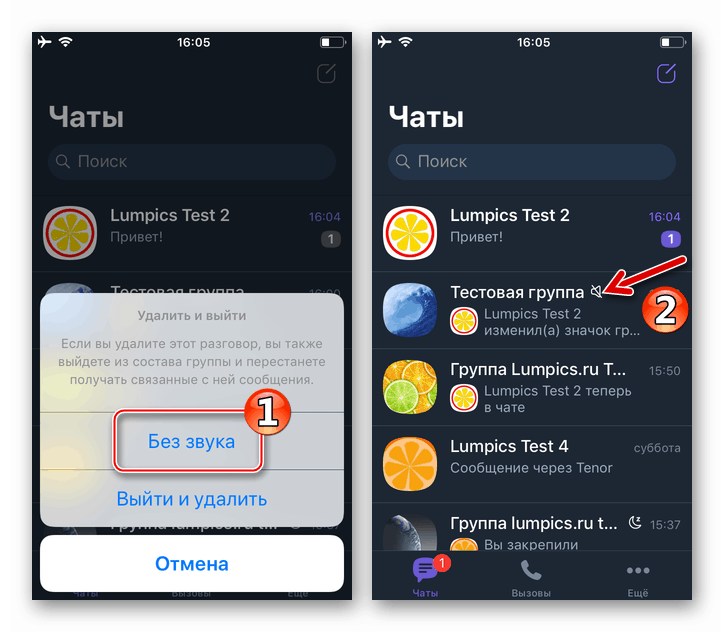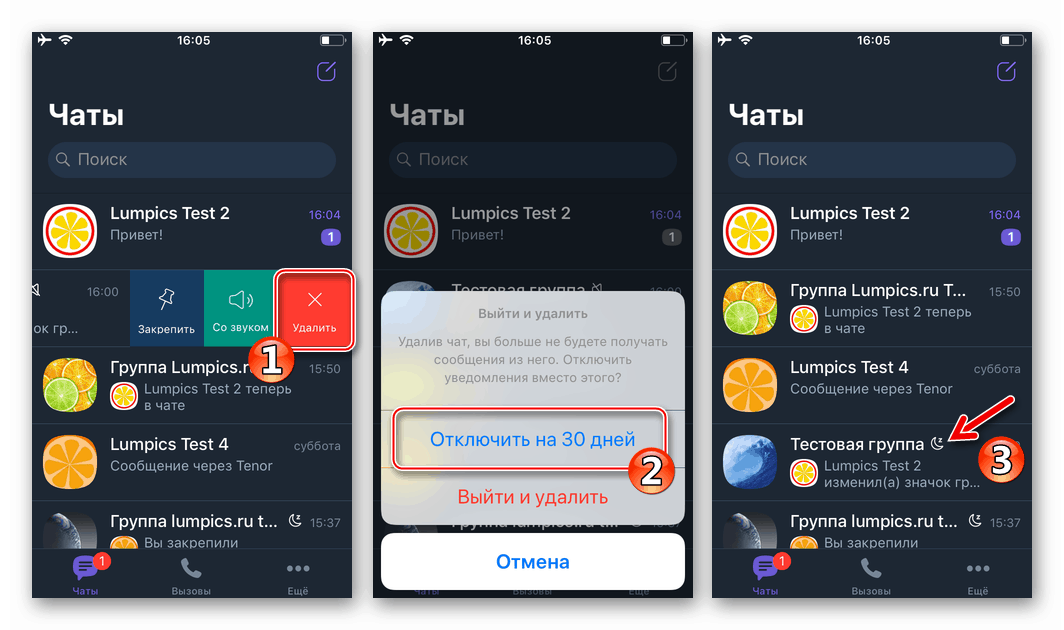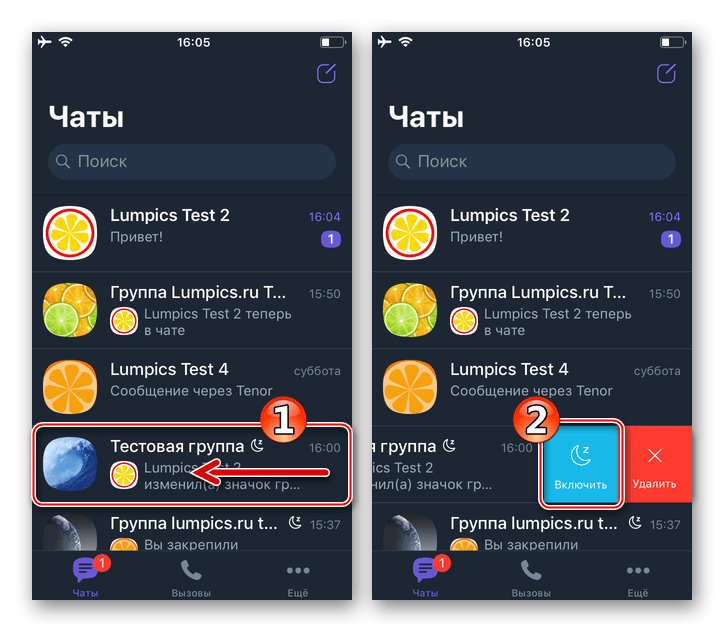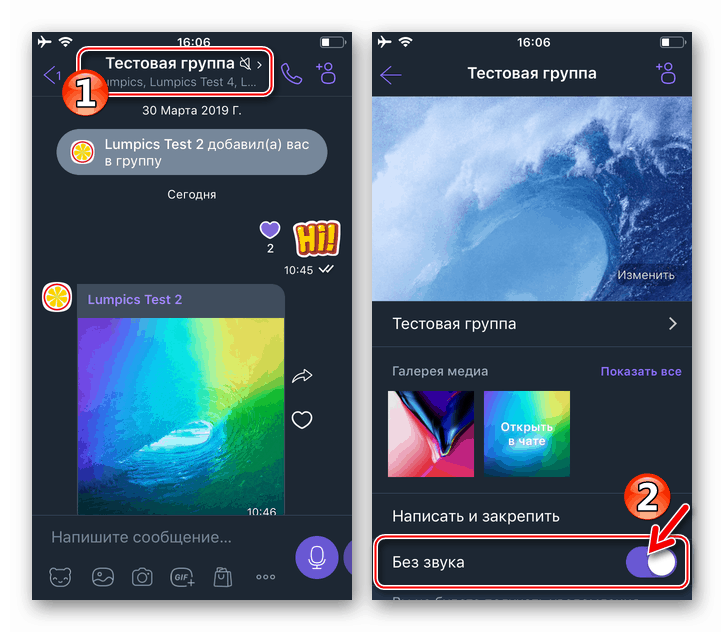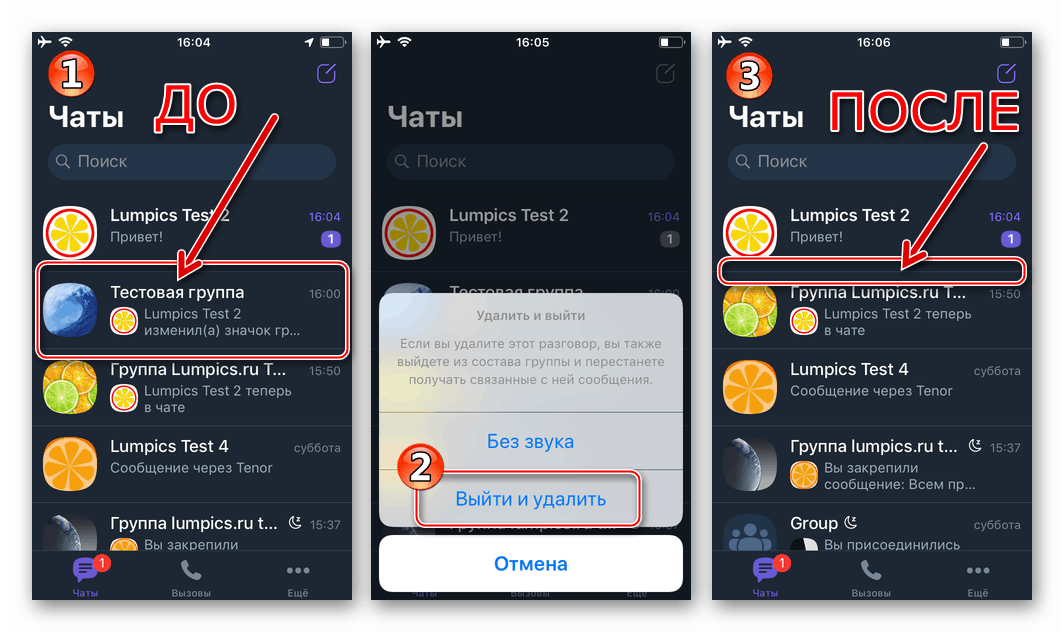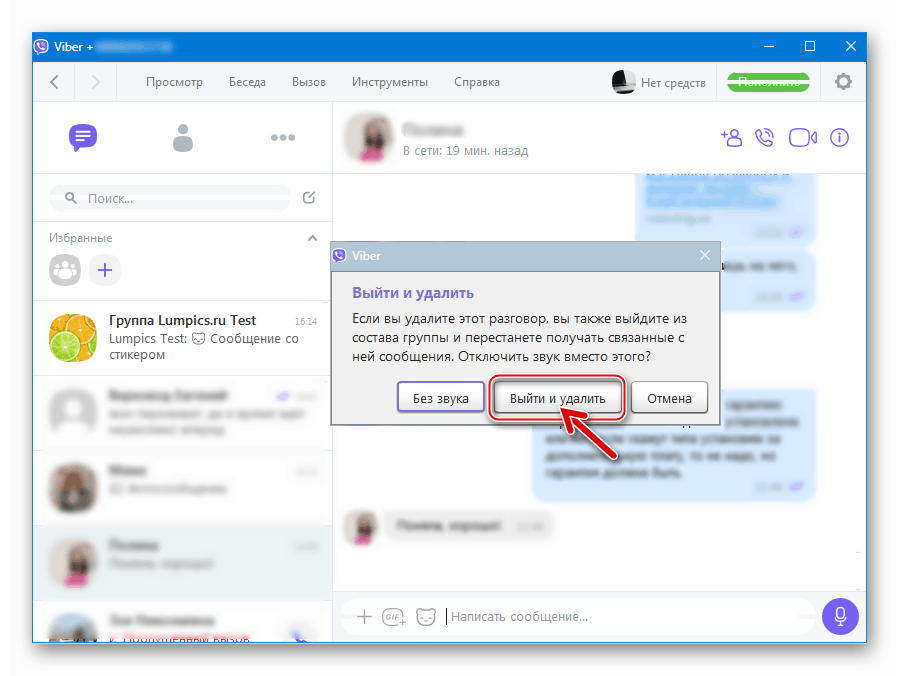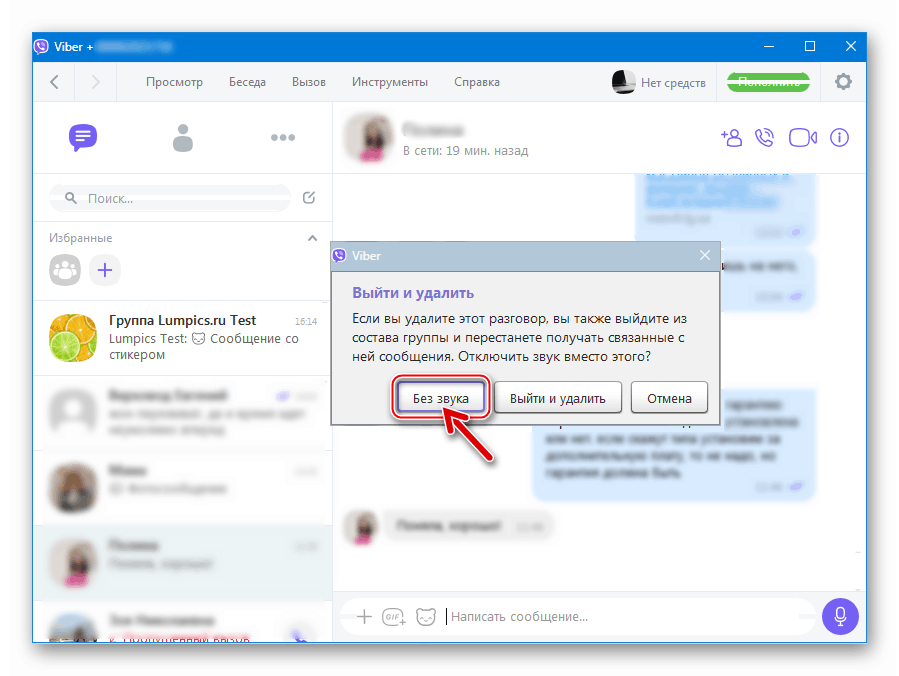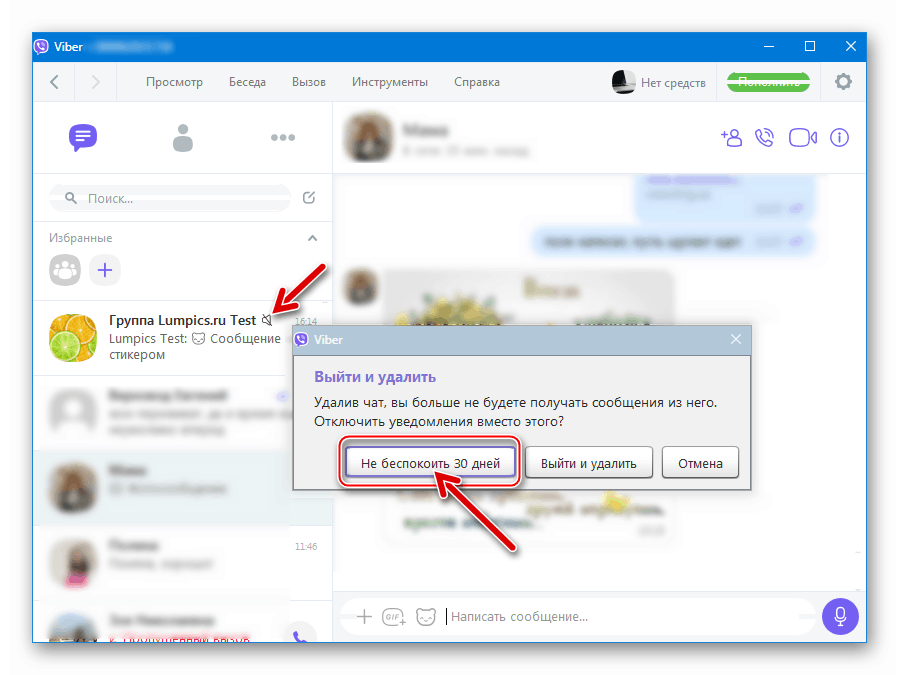Jak opustit skupinu ve Viber pro Android, iOS a Windows
Skupinové chaty v programu Viber messenger jsou uspořádány tak, aby každý uživatel zaregistrovaný ve službě mohl být členem jednoho z nich bez ohledu na jejich přání. Kromě toho může kdykoli prospěšné sdružení kdykoli přestat být takové nebo ztratit svůj význam, pokud jde o potřebu získat od něj informace. Opuštění skupiny ve Vibru je tedy úkolem, který dříve nebo později musí vyřešit každý držitel účtu v messengeru. Článek popisuje, jak opustit skupinový chat pomocí zařízení se systémem Android, iOS a Windows.
Předtím, než začnete demonstrovat funkčnost messengeru, který vám umožní opustit jakoukoli skupinu vytvořenou v rámci služby, je třeba poznamenat, že následující metody by se měly použít pouze na chaty „ostatních lidí“. Pokud potřebujete opustit skupinu, kterou jste vytvořili, a také ji smazat, podívejte se na další materiály dostupné na našich webových stránkách.
Další podrobnosti: Odstranění skupiny ve Viber pro Android, iOS a Windows
Obsah
Jak opustit skupinu ve Viber pro Android
Uživatelé Viber pro Android mohou chat opustit doslova dvojitým poklepáním na obrazovku svého smartphonu nebo tabletu a existují dvě možnosti pro konkrétní akce, které zahrnují opuštění skupiny nebo dočasné „odpojení“.
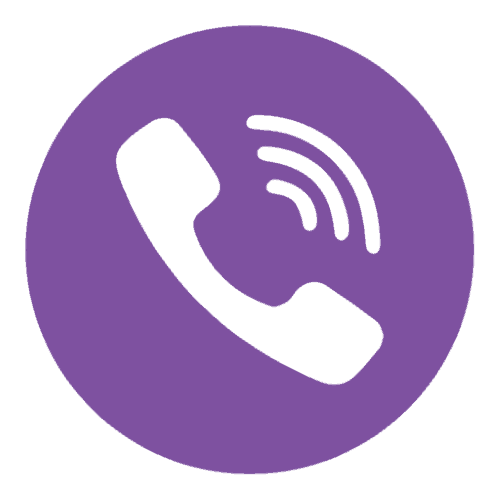
Metoda 1: Chats sekce
- Otevřete klientskou aplikaci Viber pro Android. Přejděte na kartu Rozhovory a najděte název skupiny, kterou se rozhodnete opustit.
- Dlouhým stisknutím názvu skupinového chatu vyvoláte nabídku akcí a potom klepněte na „Odstranit chat“ .
- Žádost, která se objeví, vás znovu upoutá od vyrážek nebo unáhlených akcí. Zde máte možnost, aniž byste opustili skupinu, vypnout zvuková upozornění, která z ní pocházejí - klepněte na „Tichý“ .
![Viber pro Android - deaktivace zvukových oznámení ze skupiny místo jejich ukončení]()
V budoucnu můžete zvuková upozornění aktivovat tak, že v nabídce přejdete na položku „Informace“ o chatu, kterou vyvoláte dotykem na třech bodech v pravém horním rohu obrazovky.
![Viber pro Android - aktivace zvukových oznámení skupinového chatu]()
Pokud jste již deaktivovali zvuky doprovázející aktivitu účastníků konverzace, bude v požadavku na odchod přítomna položka „Odpojit na 30 dní“ , která umožňuje „zapomenout“ skupinu dočasně, ale neopustí ji.
![Viber pro Android - dočasné odpojení skupiny od posla, deaktivace všech oznámení]()
Následným dlouhým klepnutím na záhlaví skupinového chatu s deaktivovanými oznámeními vyvoláte nabídku skládající se ze dvou položek: „Povolit“ a „Odstranit chat“ . Podle toho můžete skupinu vrátit do svého normálního stavu nebo ji trvale odstranit z těch, které jsou k dispozici ve vašem Messengeru.
- Pokud je rozhodnutí opustit skupinu konečné, po dokončení odstavce 2 výše v pokynech klikněte na „Exit and Delete“ ( Ukončit a smazat) - titul chatu zmizí ze seznamu dostupného ve vašem messengeru.
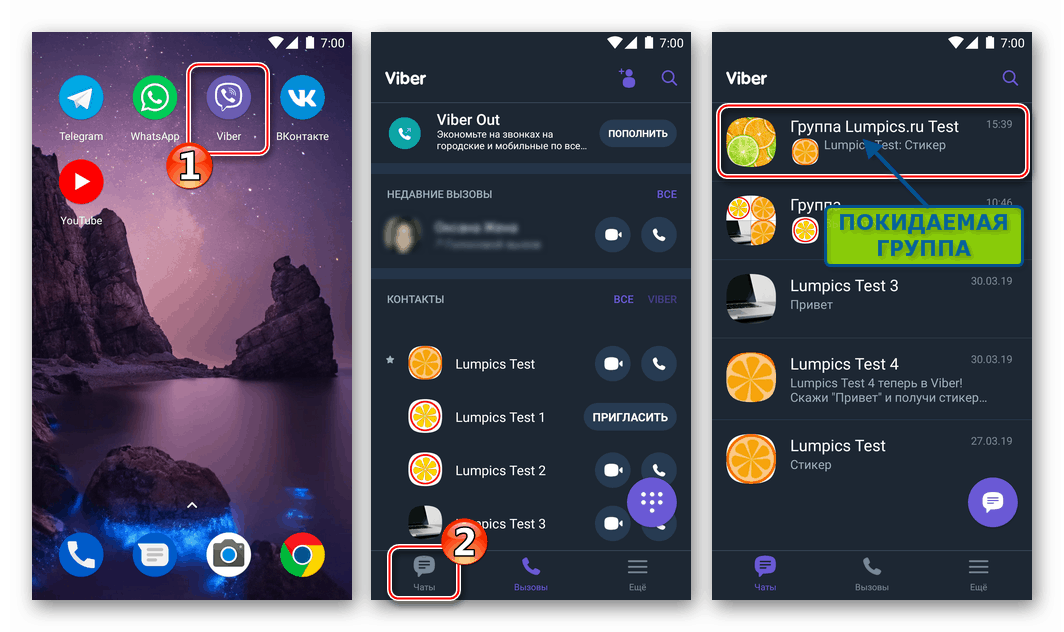
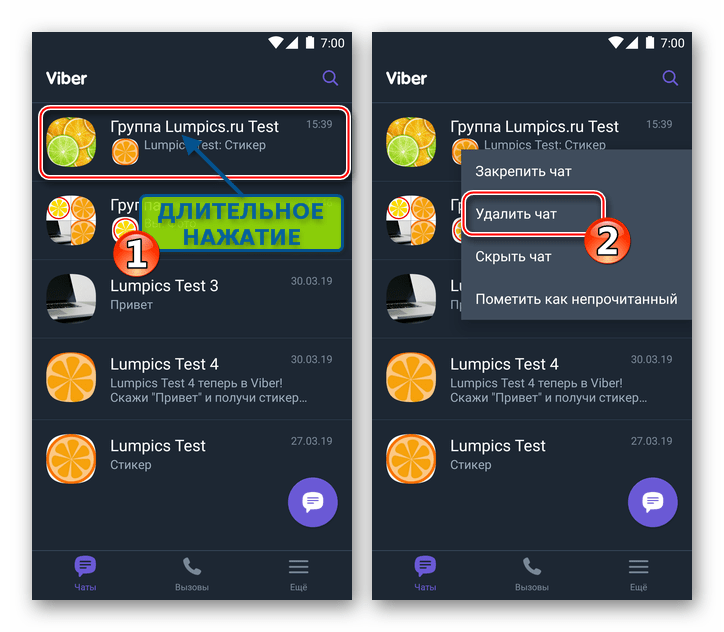
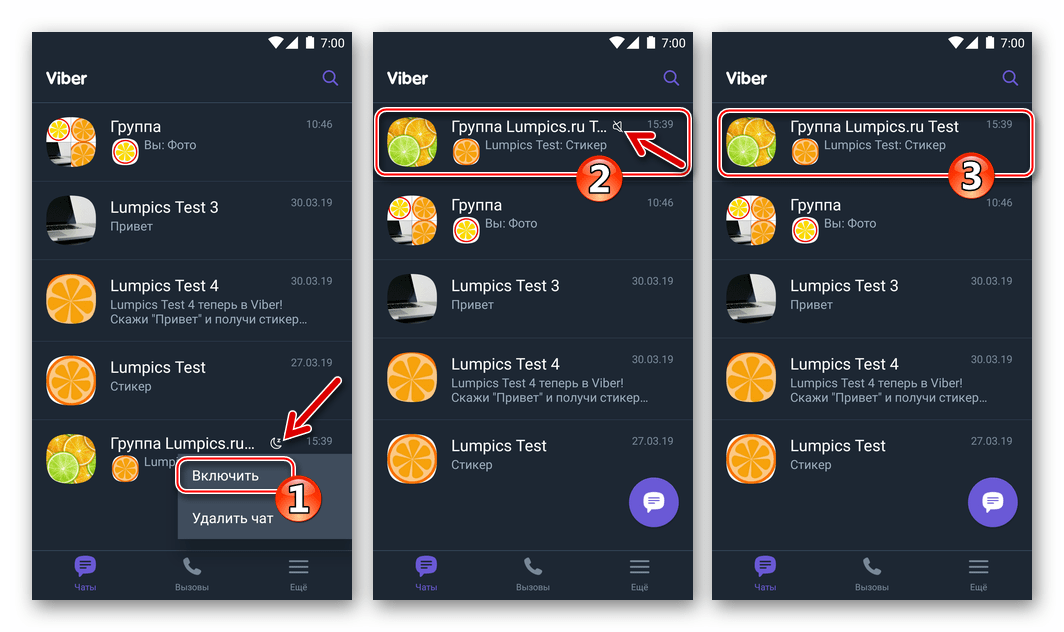
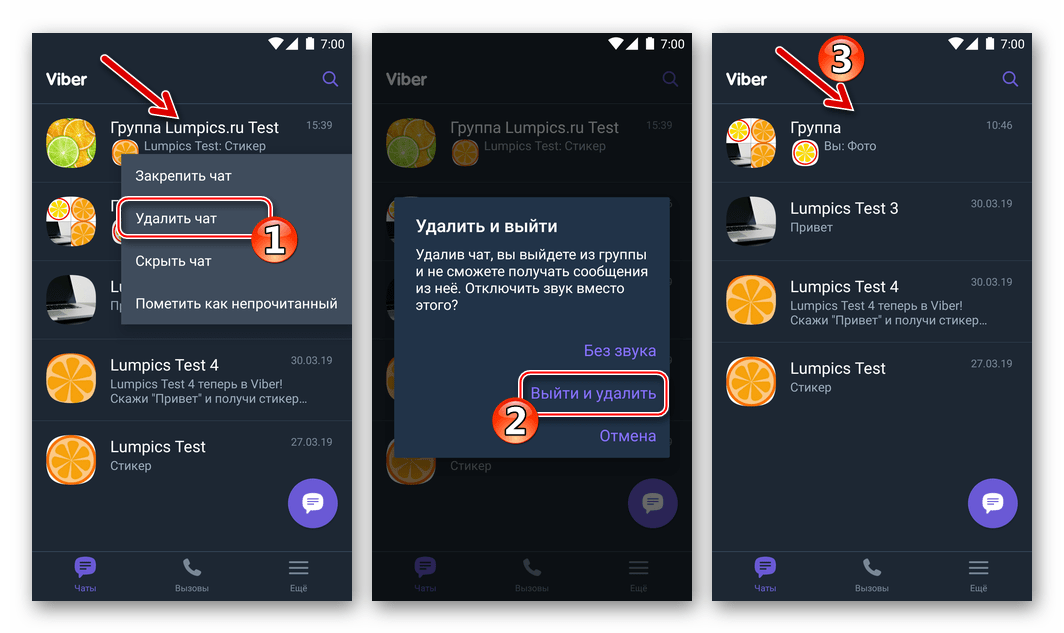
Metoda 2: Obrazovka chatu
- Otevřete konverzaci, ve které se chcete přestat účastnit.
- Vyvolejte nabídku akcí dostupných pro konverzaci klepnutím na tři tečky v horní části obrazovky vpravo a vyberte v ní položku „Informace“ .
- Posuňte seznam možností úplně dolů, kde se nachází položka „Opustit a smazat“ - klepněte na ni. V zobrazeném řádku klepněte na „Ukončit a smazat“ nebo použijte funkce, které systém navrhuje pro deaktivaci výstrah, popsané v odstavci 3 předchozí instrukce z tohoto článku.
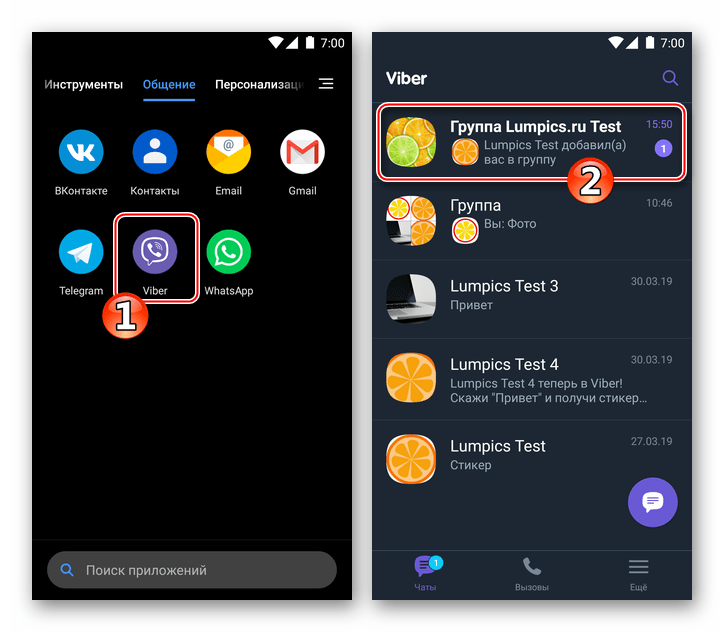
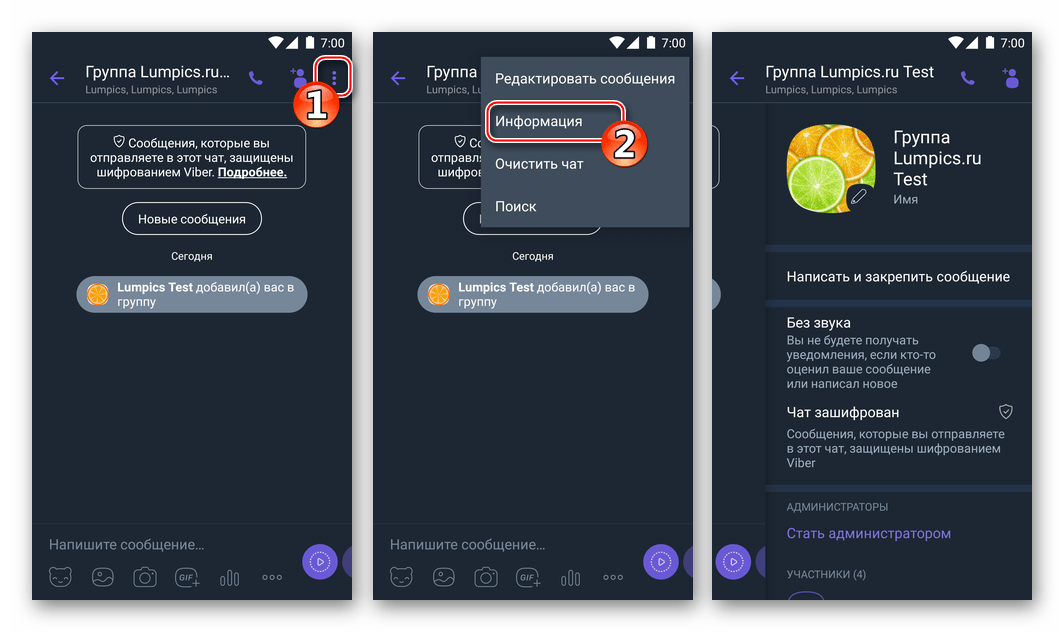
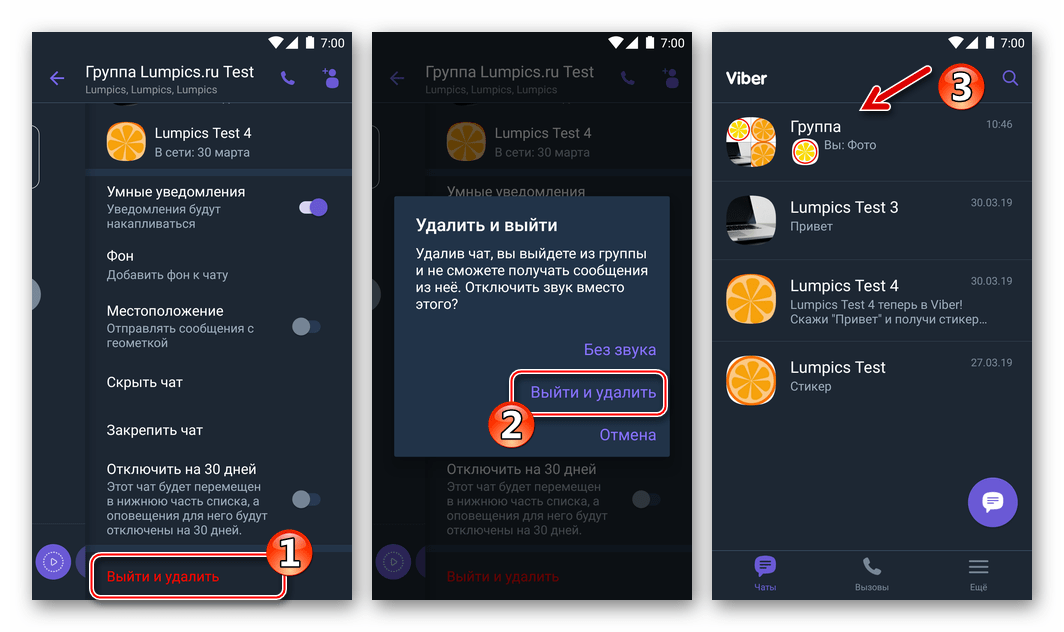
Jak opustit skupinu ve Viber pro iOS
Algoritmus, po kterém můžete zanechat jakoukoli skupinu Viber pro iPhone zahrnuje, stejně jako v případě výše uvedeného klienta pro Android, jen několik klepnutí na obrazovku smartphonu, kde je spuštěn messenger. Specifické akce, které bude třeba provést, aby bylo možné opustit skupinový chat ve Viberu při používání aplikace iOS, jsou dvě varianty.

Metoda 1: Chats sekce
- Spusťte aplikaci Viber na iPhone a přejděte do části „Rozhovory“, pokud se v Messengeru objeví další karta. Najděte název konverzace, ze které jste se rozhodli odejít.
- Pro přístup k funkci pro opuštění skupiny přesuňte její titul doleva. Klepněte na „Smazat“ mezi třemi dostupnými tlačítky.
- Dále musíte v nabídce, která se zobrazí ve spodní části obrazovky, vybrat jednu ze dvou položek:
- „Žádný zvuk“ - zůstáváte členem skupinového chatu, ale zároveň jste osvobozeni od přijímání zvukových oznámení, která z něj vycházejí.
![Viber for iOS mute group audio audio oznámení]()
Po deaktivaci zvukových oznámení lze skupinu na chvíli přepnout do „režimu spánku“ (bude umístěna na samém spodku seznamu dostupných, všechna upozornění o aktivitě ostatních účastníků budou deaktivována). Posuňte název konverzace na kartě Chatování posla vlevo, klepněte na Odstranit a poté na 30 dní Odpojit .
![Viber pro iOS dočasně deaktivuje všechna upozornění ze skupinového chatu]()
Po dokončení výše uvedených dvou akcí Messenger přestane zobrazovat jakoukoli aktivitu v konverzaci, ale můžete se kdykoli vrátit k výměně informací. Chcete-li to provést, vyberte „Enable“ (Povolit) v možnostech, které se vztahují na zakázanou skupinu.
![Viber pro iOS zařazení deaktivované skupiny do posla]()
- Pokud je rozhodnutí o odchodu ze skupinového chatu učiněno zcela a neodvolatelně, klikněte v oblasti žádosti na tlačítko „Ukončit a smazat“ . To je vše - opustili jste skupinu účastníků programu Viber messenger a jeho název se již nezobrazuje na kartě Chats aplikace klientských služeb.
![Viber pro iOS opouští skupinu ve skupině messenger a odstraní ji z karty Chats]()
Aktivujte zvuk klepnutím na jméno chatu na obrazovce chatu a poté klepnutím na přepínač odpovídající funkce.
![Viber pro iOS zahrnutí oznámení zvukové skupiny do messengeru]()
- „Žádný zvuk“ - zůstáváte členem skupinového chatu, ale zároveň jste osvobozeni od přijímání zvukových oznámení, která z něj vycházejí.
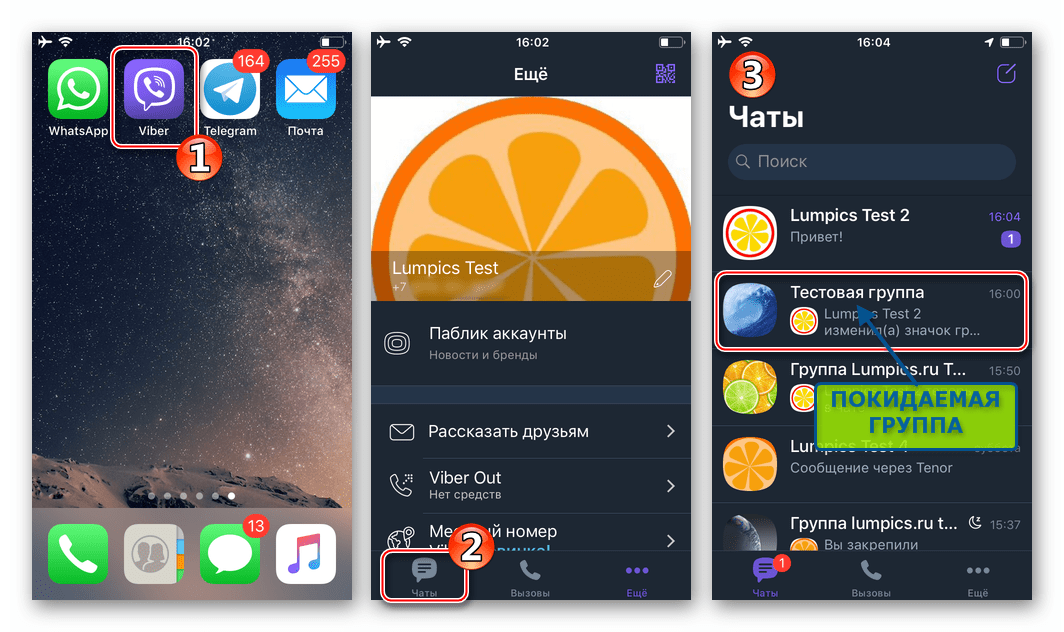
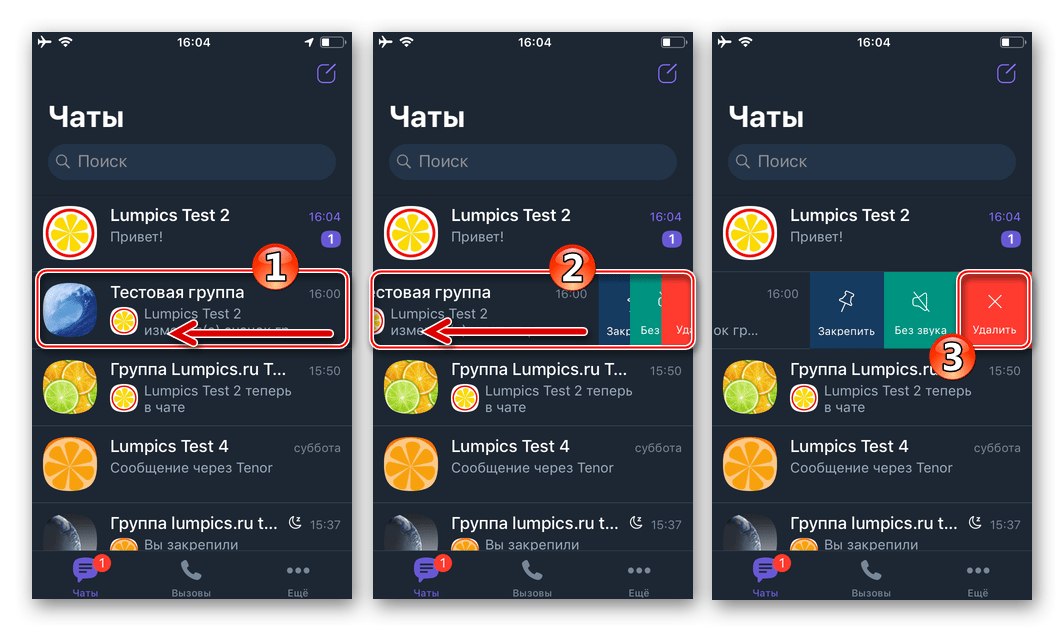
Metoda 2: Obrazovka chatu
- Vstupte do skupinového chatu klepnutím na jeho název v seznamu dostupných dialogů / publika v aplikaci Viber pro iPhone.
- Klepněte na název konverzace v horní části obrazovky. Přejděte do dolní části zobrazeného seznamu funkcí a stiskněte „Ukončit a odstranit“ .
- Dále vyberte jednu z položek v nabídce, která se zobrazí ve spodní části obrazovky iPhone. V závislosti na situaci postupujte přesně tak, jak je popsáno v předchozím pokynu (odstavec 3).
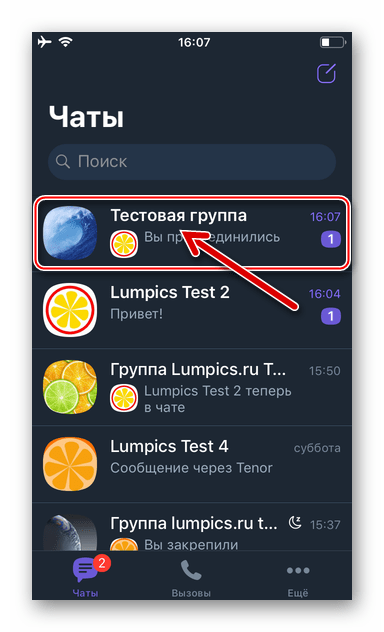
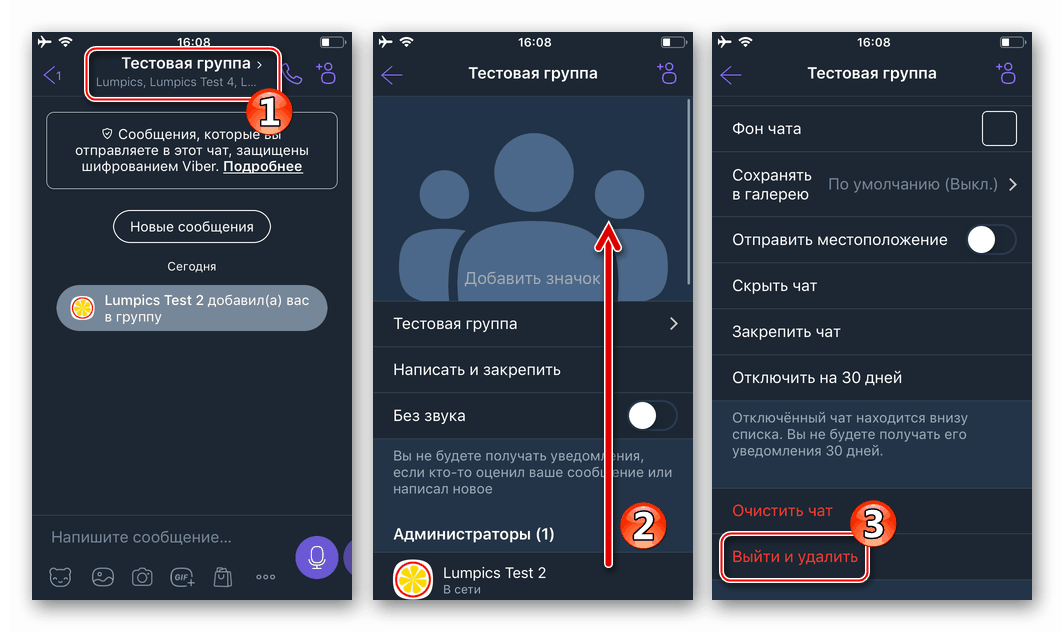
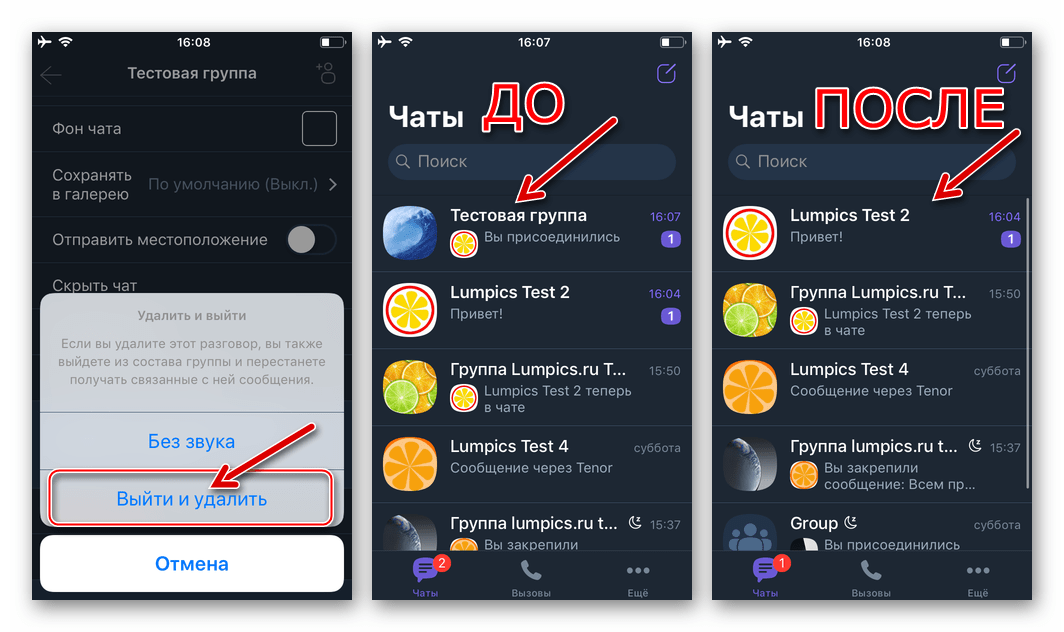
Jak opustit skupinu ve Viber pro PC
App Viber pro Windows navzdory skutečnosti, že nemůže fungovat autonomně bez mobilního klienta, je vybaven možnostmi, které lze použít k rychlému ukončení jakékoli skupiny v messengeru nebo k zastavení přijímání všech oznámení od něj.
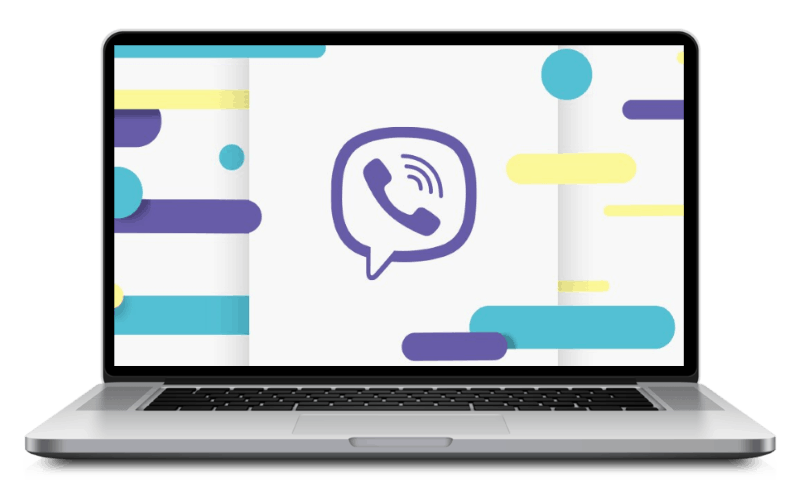
Metoda 1: Nabídka chatu
- Otevřete v počítači aplikaci Messenger a v levém seznamu vyhledejte název skupinového chatu, ze kterého chcete ukončit. Pravým tlačítkem myši klikněte na název korespondence.
- V nabídce, která se otevře, vyberte položku „Opustit a smazat“ .
- Zobrazí se okno požadavku, které vám umožní:
- Přestaňte se okamžitě účastnit skupinového chatu - klikněte na „Odhlášení a smazat“.
- Zůstaňte účastníkem konverzace, ale vypněte zvuková upozornění přijatá během činnosti ostatních členů sdružení - klikněte na „Žádný zvuk“ .
![Viber for Windows potvrzení žádosti o ukončení skupinového chatu]()
![Viber for Windows zakazuje zvuková upozornění přicházející ze skupinového chatu]()
- Pokud jste již zvuková oznámení vypnuli, ale navíc chcete, aby posel vůbec nereagoval na aktivitu ve skupině (přesuňte nadpis dolů v seznamu dostupných konverzací, deaktivujte všechna oznámení) - znovu klikněte pravým tlačítkem myši na jeho záhlaví a vyberte „Ukončit a smazat“ , a poté „Nerušit 30 dní“ v reakci na požadavek systému.
![Aplikace Viber pro Windows deaktivuje všechna upozornění ze skupiny v programu Messenger na 30 dní]()
Chcete-li skupinový chat vrátit do aktivního stavu, poklepejte pravým tlačítkem myši na název korespondence:
- Po prvním volání seznamu akcí vyberte „Povolit oznámení“ ;
- Podruhé klikněte na nabídku „Zapnout zvuk“ .
![Aplikace Viber pro Windows povoluje oznámení od deaktivované skupiny v programu Messenger]()
![Viber pro Windows aktivace skupinových zvukových oznámení v messengeru]()
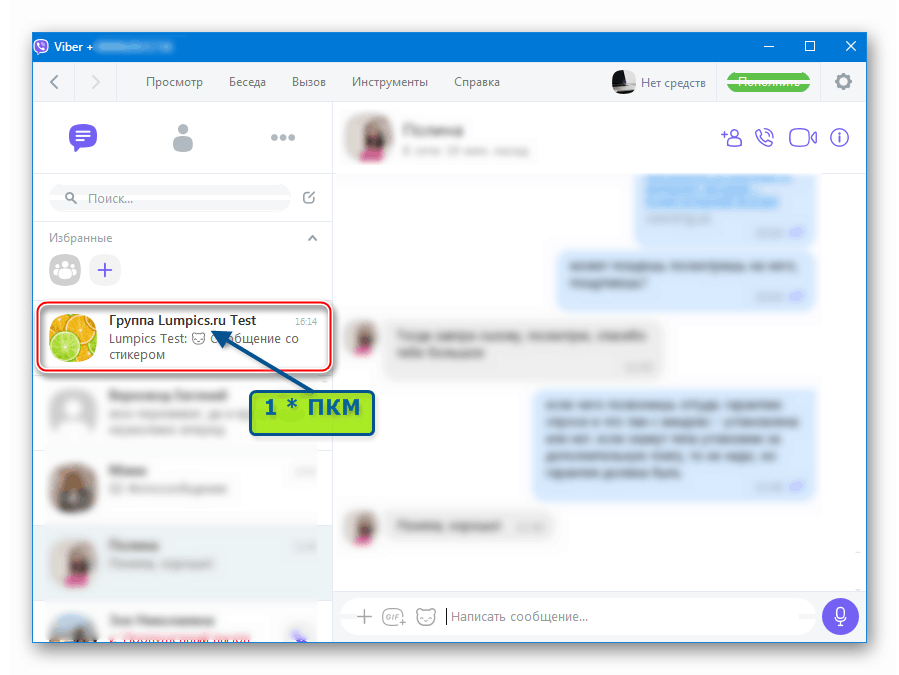
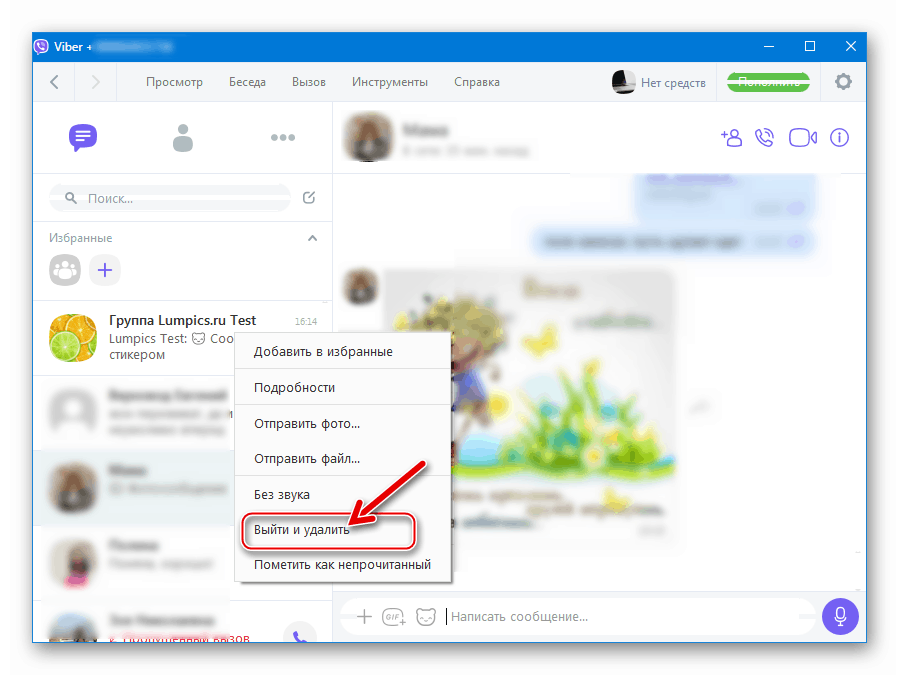
Metoda 2: Nabídka podrobností
- Po předání cílové skupině klikněte na tlačítko „i“ , které se nachází poblíž názvu konverzace.
- Posuňte seznam možností, které se zobrazí na levé straně okna Viber pro Windows, úplně dolů.
- Klikněte na „Ukončit a smazat“.
- Chcete-li okamžitě opustit skupinový chat, odpovězte na výzvu, která se objeví kliknutím na tlačítko „Exit and Delete“ . Nebo zvolte méně kardinální možnost a deaktivujte pouze výstrahy, jak je popsáno v předchozích pokynech z tohoto článku (odstavec 4).
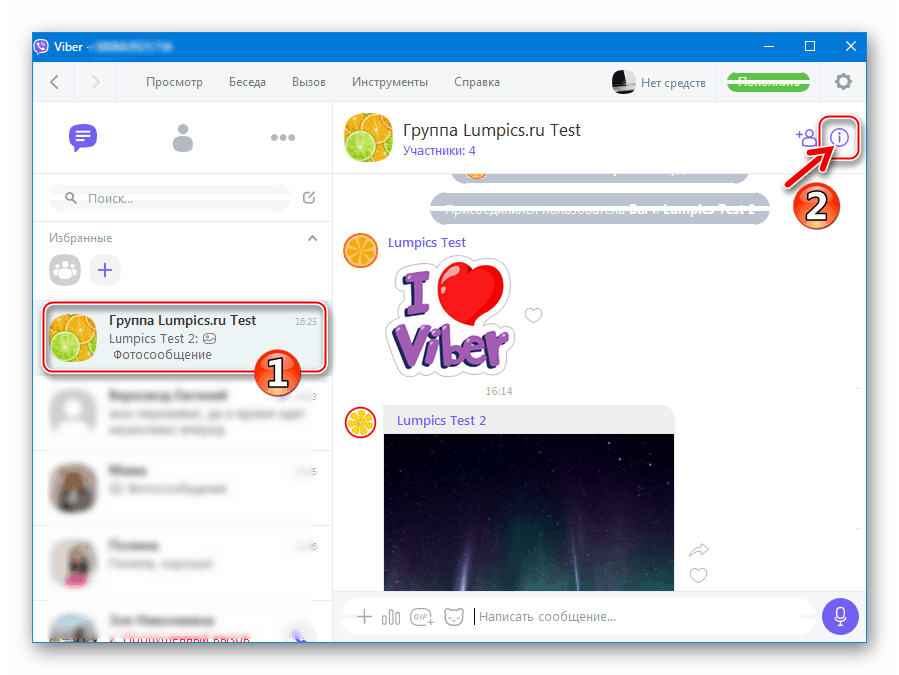
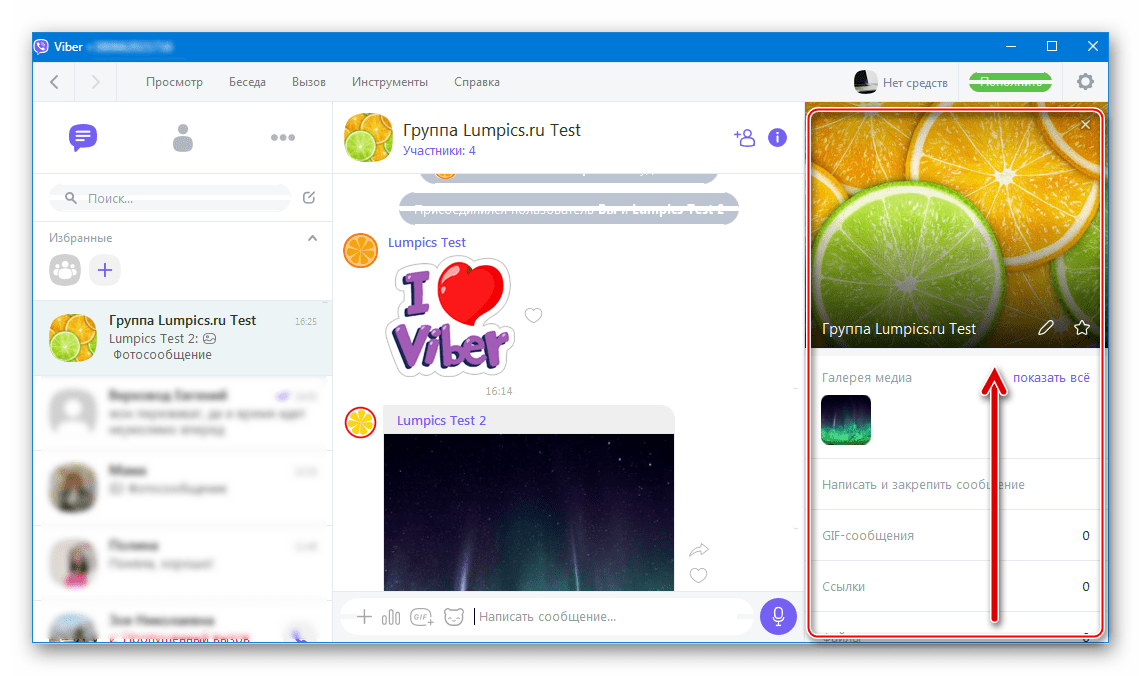
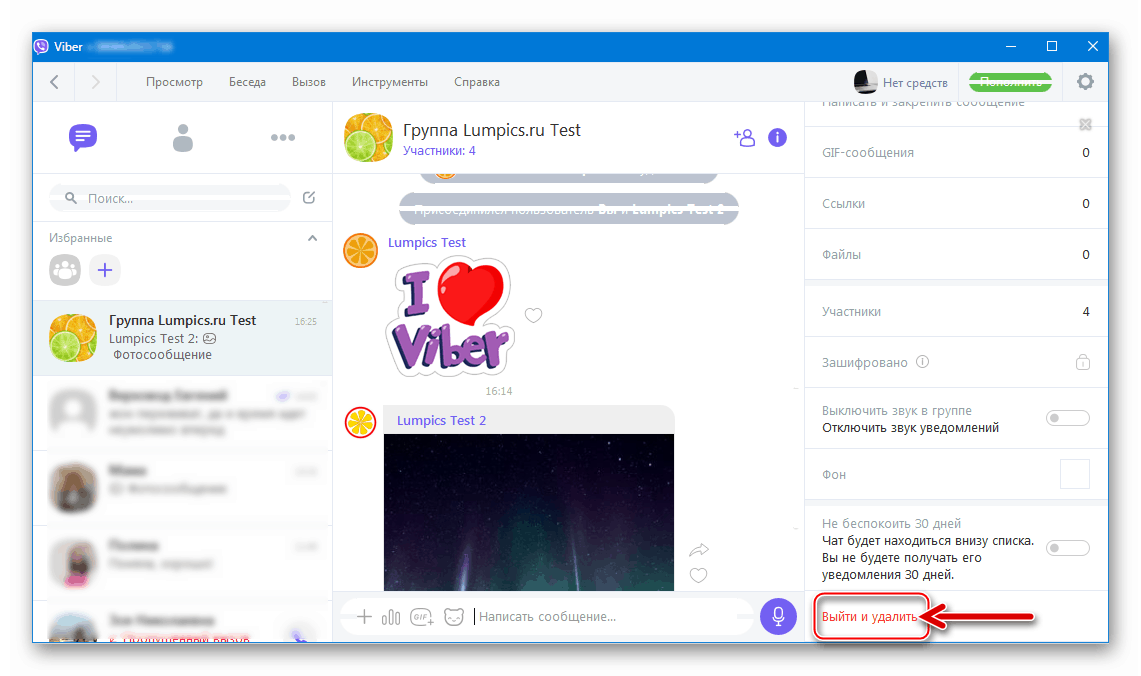
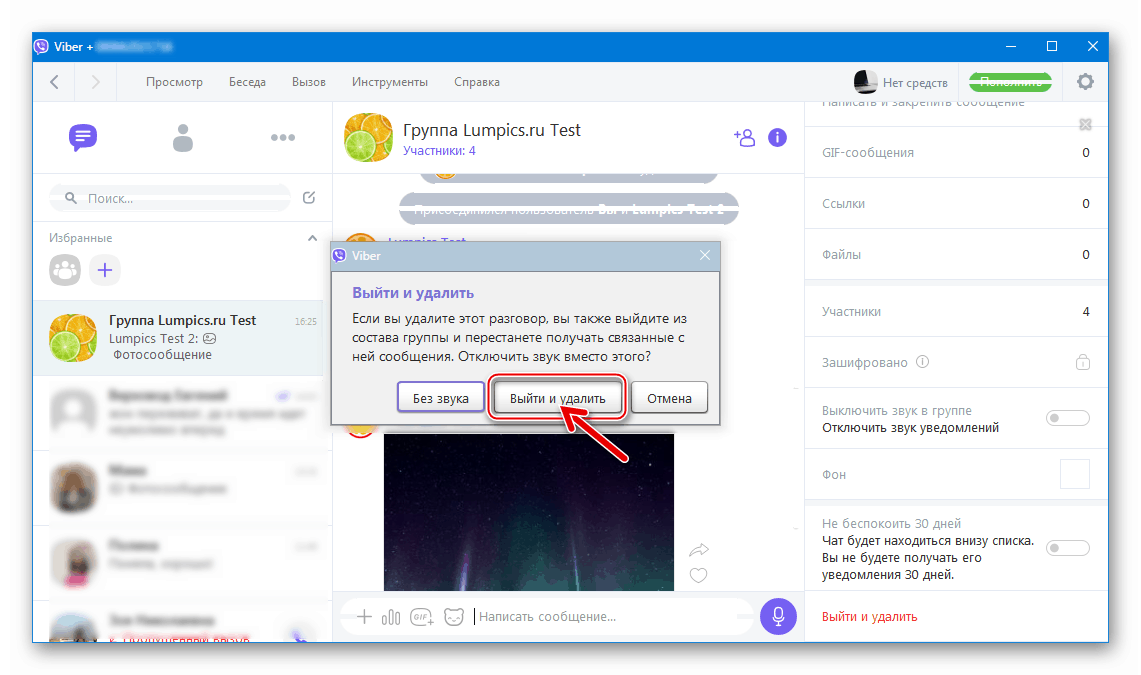
Jak vidíte, nemusíte vynakládat zvláštní úsilí, abyste opustili skupinu ve Vibru - řešení problému je k dispozici na jakékoli platformě podporované messengerem a provádí se pomocí několika pásků na obrazovce mobilního zařízení nebo kliknutím myší, když je použito pro přístup ke službě PC / laptop.